Gambar invisible ini dibuat dengan menggunakan software Adobe Photoshop dan saya menggunakan Adobe Photoshop CS2
Pertama buat sebuah file baru dengan cara pilih File lalu New File
setelah itu akan muncul gambar seperti dibawah ini dan sesuaikan ukuran tinggi dan lebar gambar yang akan dibuat dan jgn lupa untuk mengatur Background Contensnya menjadi Transparent. untuk lebih lanjutnya ikuti gambar dibawah ini: 
Setelah itu pilih OK dan akan muncul gambar seperti dibawah ini:
Setelah itu buka suatu Object gambar apa saja yang ingin anda jadikan sebagai gambar invisble anda di BBM dan pada Tutorial ini saya menggunakan ICON Yahoo Messenger. dengan cara memilih File lalu Open dan pilih Object gambar yang anda sukai dari komputer anda dan lanjutkan dengan memindahkan (drag) Object gambar tersebut ke file yang anda buat pertama tadi dengan menggunakan Move Tool setelah dipindahkan maka akan muncul gambar seperti dibawah ini: 
Setelah itu edit gambar tersebut untuk memunculkan warna hitam dan putih dari Object gambar tersebut yaitu dengan cara memilih Image>>Adjusments>>Threshold. Untuk lebih lanjutnya ikuti gambar dibawah ini: 
Maka setelah melakukan perintah tadi akan muncul gambar seperti dibawah ini: 
Setelah itu hilangkan bagian yang berwarna hitam pada Object gambar tersebut dengan cara menggunakan Magic Wand Tool tandai atau klik pada bagian gambar yang berwarna hitam dan Hapus dengan cara menekan Del pada keyboard komputer anda . Maka setelah di hapus akan muncul gambar seperti dibawah ini:  Setelah itu Satukan Layer1 dan Layer2 dengan cara tahan Ctrl pada keyboard anda dan klik layer1 dan Layer2 dan klik kanan pada mouse anda lalu pilih Merge Layers. Untuk lebih lanjut lihat gambar dibawah ini:
Setelah itu Satukan Layer1 dan Layer2 dengan cara tahan Ctrl pada keyboard anda dan klik layer1 dan Layer2 dan klik kanan pada mouse anda lalu pilih Merge Layers. Untuk lebih lanjut lihat gambar dibawah ini: 
Setelah melakukan perintah tadi maka akan muncul gambar seperti dibawah ini: 
Setelah itu Save gambar tersebut dengan format PNG bukan JPG. Maka Gambar Invisible anda telah jadi dan pindahkan ke Blackberry anda dan jadikan sebagai DP(Display picture) anda.
Gambar yang telah beres di Edit tadi akan muncul seperti gambar dibawah ini pada BBM anda 
Semoga Tutorial ini berguna bagi anda 🙂 . Jika kurang jelas bisa tanyakan langsung dengan mengisi comment pada posting ini. terimakasih 🙂
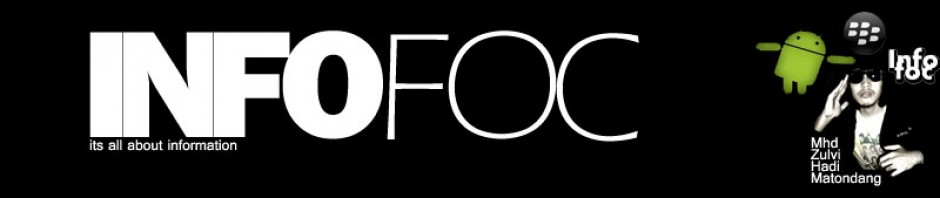
Hey very nice blog!! Man .. Beautiful .. Amazing .. I will bookmark your blog and take the feeds
also…
Thank you 😀
thanks bro..udah dicoba di dp blackberry gw bro..thanks ya,..
thanks mastah
sama-sama teman 🙂
gan, ane udah coba tp koq di bbm jadi putih smua ya???
berarti ada cara yg terlewatkan mas foto yg udh di masukkan ke layer yang transparan ga boleh di resize lagi ukurannya mas. kalo mas masi bingung bisa saya editin kok foto nya kirim aja ke email saya mas. zulvi_hadi@yahoo.com 😀
wew baik amat
Kalo make photoshop 7 bs kan??
bisa mas 😀
Wah kren ni.. Td barusan test, dan berhasil,tp mw nyoba TEXT kq gk bs yah bro? Pencerahan dnk..:D
sama aja caranya tapi jgn salah hapus warna intinya hapus yg warna hitam biar si hitam yang di hapus itu yang jadi nyala warnanya di DP BBM 🙂
kok saya nyoba ga bisa di merge layer yah??
coba merge layernya dari tab yg diatas ada tulisan layer trus pilih merge layer 🙂 atau Ctrl+E
nicee one.. gan, ada pin bb.. mo minta ajarin nihhh……
318001d6, tolong di add gan…. =D
oke mas 🙂
Ttp ga bisa gan, piye itu
N spertinya ga ada ksalahan,
Add ya 238F6A3C
-̶̶•-̶̶•̸Ϟ•̸Thank You•̸Ϟ•̸-̶̶•-̶.
tanya doongs, kok gak bisa ngeklik layer 1 yah, langsung muncul window: Warning: No pixels were selected, jadi gak bisa diklik sama sekali n proses selanjutnya gagal deh hikksss…
Makasih infonya
@Tita : bisa kok di klik kanan aja emg suka susah sih coba di geser2 kursornya sampe pas dan layer 1 nya muncul. atau langsung aja ke menu bar yg di atas yg tulisan layer sama aja kok 🙂
dan bagi teman2 yang masi pada bingung bisa saya bantu buatin kok. krimin aja gambarnya ke email saya infofoc@ymail.com oke 😉
KKA ..
PAS QTA SAVE PILIH INTERLACE APA NONE ??
TOLONG PENCERAHAN NY KKA ..
MAKASI ..
None aja mas. tapi itu ga ngaruh kok hehe 🙂
SUSAH BGT SIHH 😦
sini saya bantuin hehe krim fotonya ke infofoc@ymail.com ya 🙂
INVITE AJA 2695108D THX 🙂
anda yg invite ya 25F5FB04 thanks 🙂
ini tutorialnya gak bisa kalo dpnya itu berisi font ya?
bisa mas 🙂
Sama nih mas, saya jadinya putih semua. Semua langkah udah di ikutin. Layer nya kan 200×200, Tapi foto saya 375×500. Gimana tuh? Sama Tresholdnya berdasarkan kemauan kita kan ya mas?
fotonya juga harus 200×200 atau lebih kecil mas
Makasih banyak gan tutorialnya, sedang dicoba. Sukses selalu!
20E87C1A